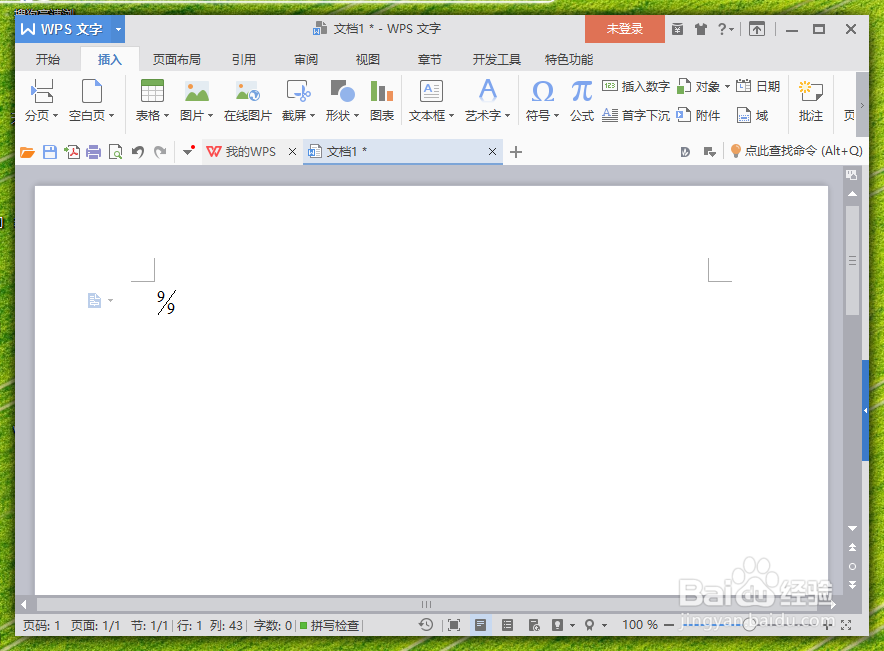1、在计算机桌面的Wps文字图标上,双击鼠标左键将其打开运行。如图所示;
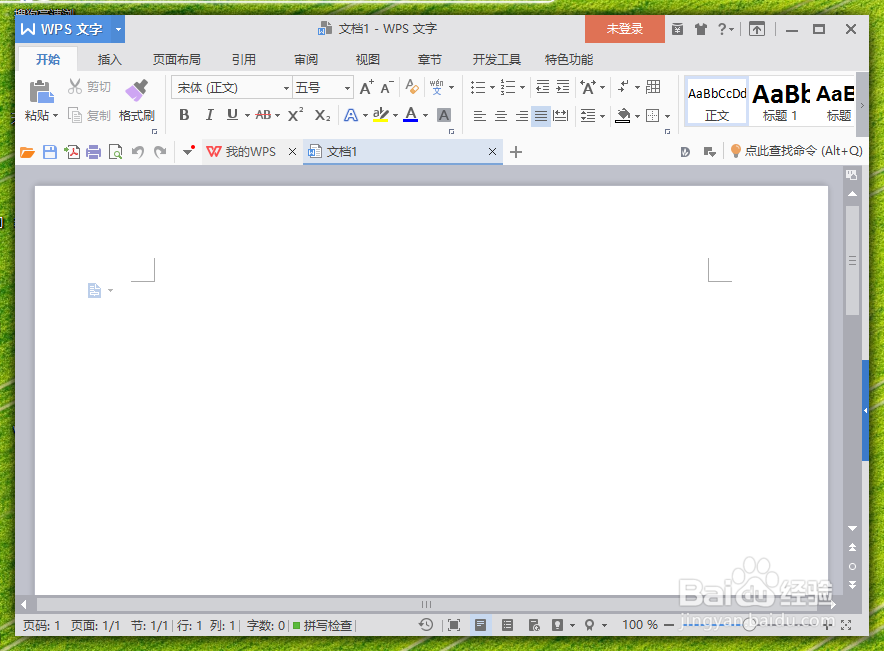
2、在运行的Wps文字程序窗口,点击打开“插入”菜单选项卡。如图所示;

3、在插入菜单选项卡下,点击“公式”命令选项。如图所示;
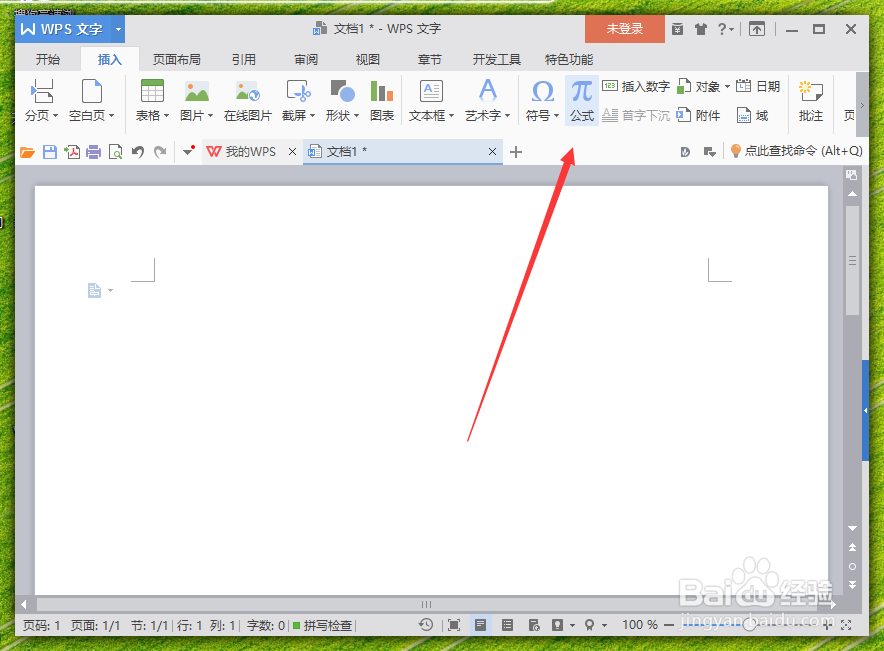
4、点击公式命令选项后,这个时候会打开“公式编辑器”对话窗口。如图所示;
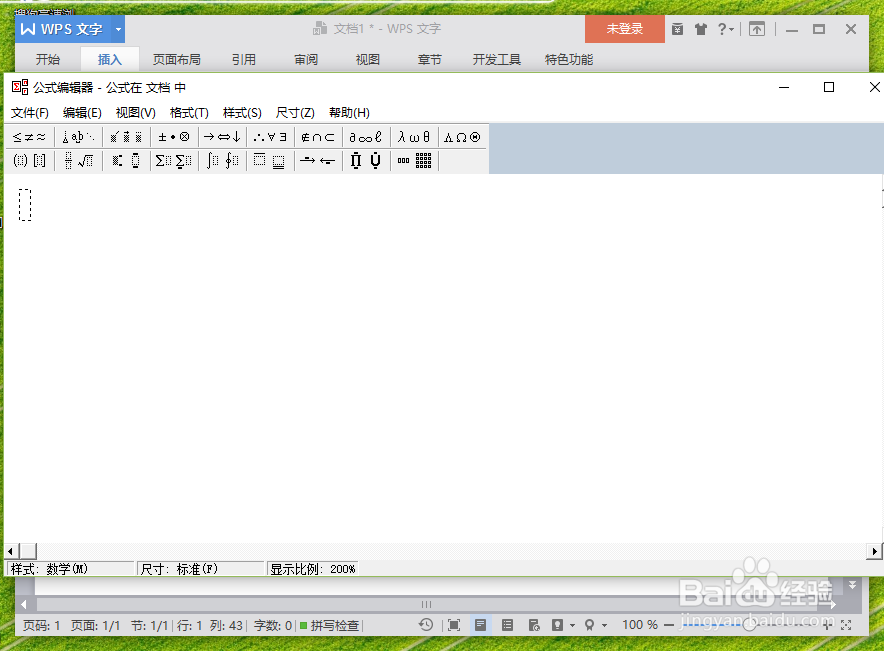
5、在公式编辑器对话框窗口中,在公式编辑区输入我们要写入的公式。如图所示;
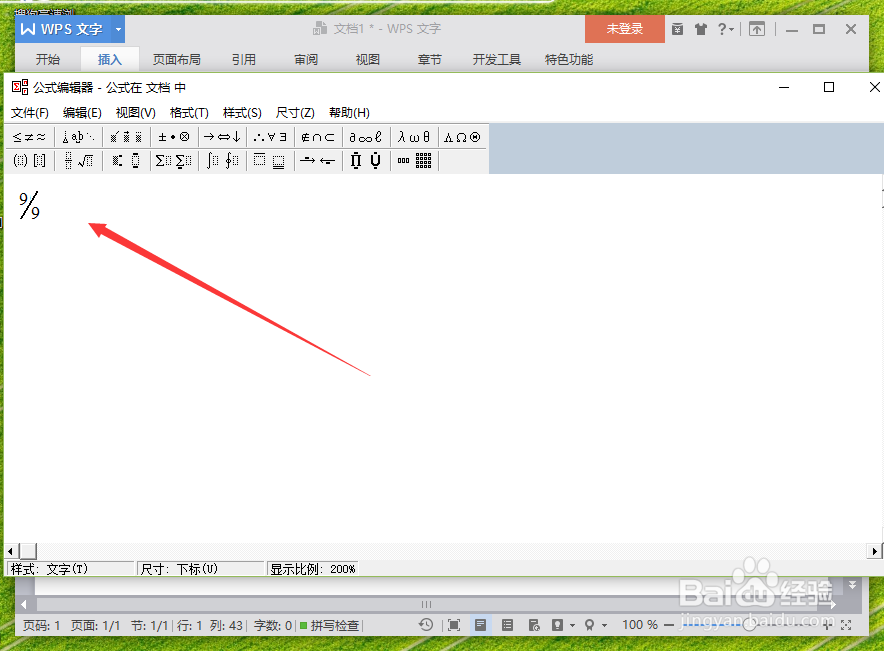
6、公式输入好以后,依次点击“文件”-->“退出并返回到文档”命令选项。如图所示;

7、返回到文档后,可看到输入公式后的效果。如图所示;
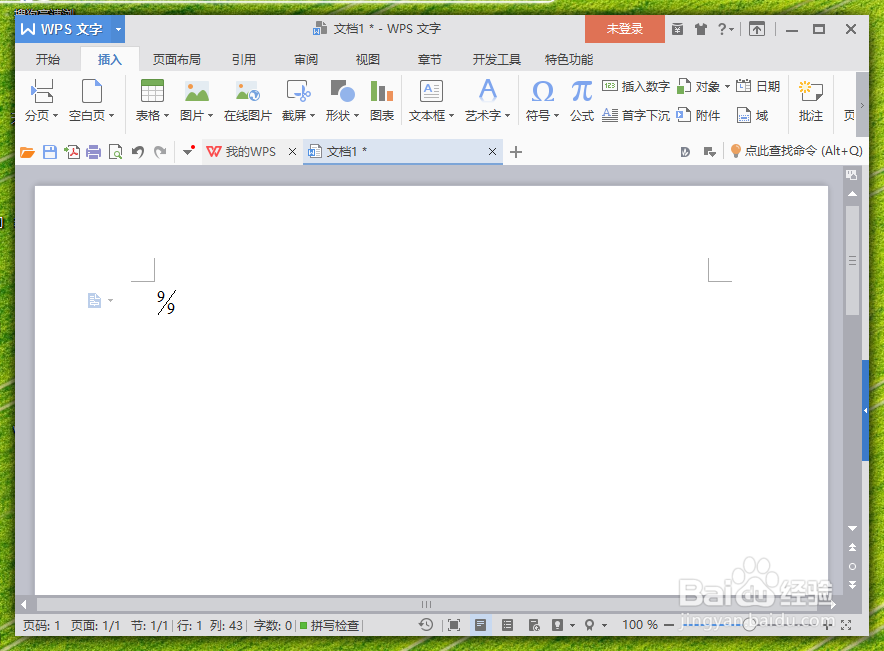
时间:2024-10-26 17:18:14
1、在计算机桌面的Wps文字图标上,双击鼠标左键将其打开运行。如图所示;
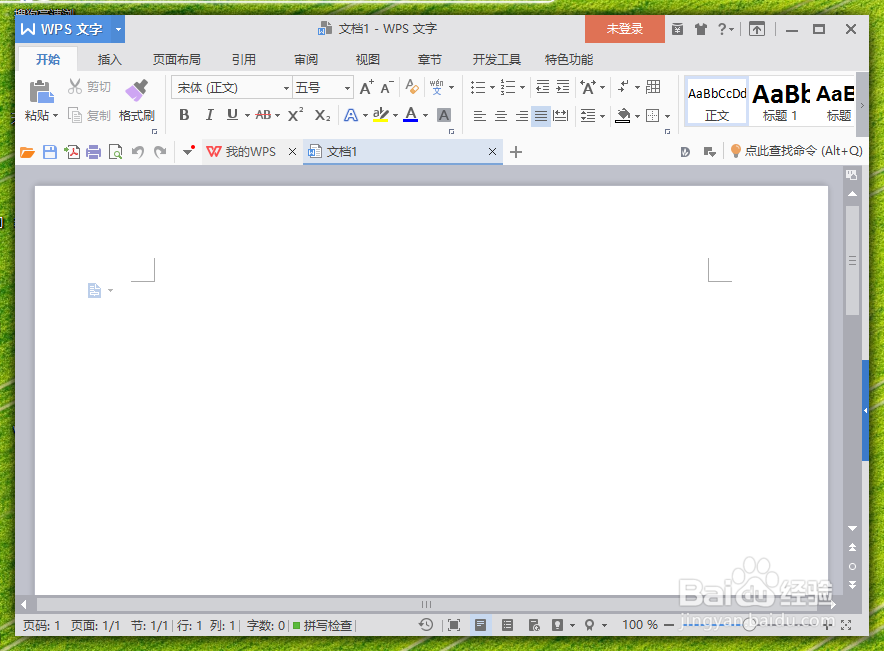
2、在运行的Wps文字程序窗口,点击打开“插入”菜单选项卡。如图所示;

3、在插入菜单选项卡下,点击“公式”命令选项。如图所示;
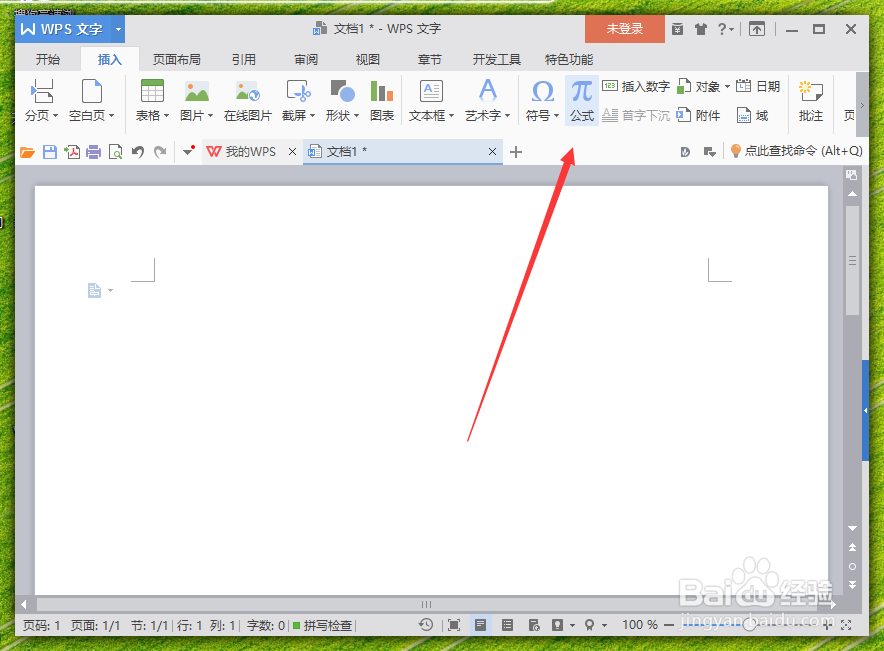
4、点击公式命令选项后,这个时候会打开“公式编辑器”对话窗口。如图所示;
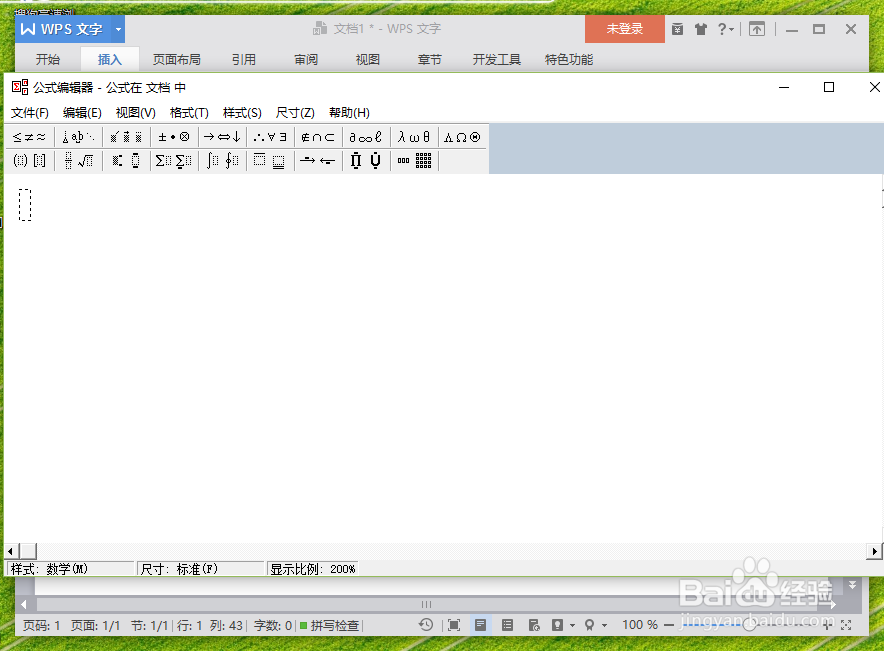
5、在公式编辑器对话框窗口中,在公式编辑区输入我们要写入的公式。如图所示;
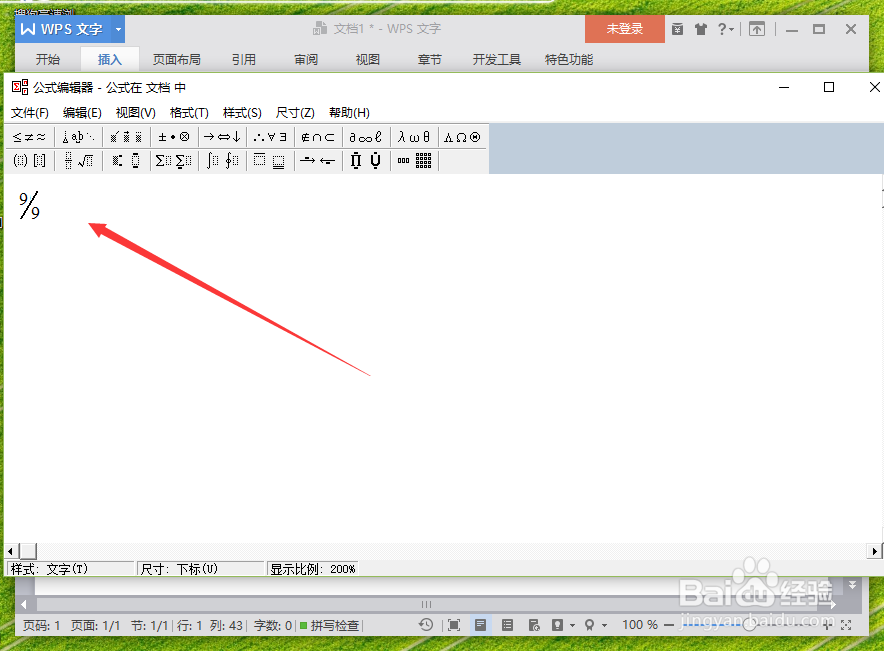
6、公式输入好以后,依次点击“文件”-->“退出并返回到文档”命令选项。如图所示;

7、返回到文档后,可看到输入公式后的效果。如图所示;